📌 相关文章
- PyQt5 Combo Box – 鼠标悬停在列表视图上时的不同边框大小
- PyQt5 Combo Box – 鼠标悬停在列表视图上时的不同边框大小(1)
- PyQt5 Combo Box - 具有不同边框颜色的列表视图部分
- PyQt5 Combo Box - 具有不同边框颜色的列表视图部分(1)
- PyQt5 Combo Box – 不同的边框颜色(1)
- PyQt5 Combo Box – 不同的边框颜色
- PyQt5 Combo Box – 在关闭状态和鼠标悬停时不同的边框颜色(1)
- PyQt5 Combo Box – 在关闭状态和鼠标悬停时不同的边框颜色
- PyQt5 Combo Box – 鼠标悬停时与 lineedit 部分不同的边框颜色(1)
- PyQt5 Combo Box – 鼠标悬停时与 lineedit 部分不同的边框颜色
- PyQt5 Combo Box – 鼠标悬停时与 lineedit 部分不同的边框宽度
- PyQt5 Combo Box – 鼠标悬停时与 lineedit 部分不同的边框宽度(1)
- PyQt5 Combo Box – 可编辑和按下时不同的边框大小(1)
- PyQt5 Combo Box – 可编辑和按下时不同的边框大小
- PyQt5 Combo Box – lineedit 部分的不同边框颜色
- PyQt5 Combo Box – lineedit 部分的不同边框颜色(1)
- PyQt5 Combo Box – 鼠标悬停时的皮肤
- PyQt5 Combo Box – 鼠标悬停时的皮肤(1)
- PyQt5 Combo Box - 具有不同边框大小(厚度)的列表视图部分
- PyQt5 Combo Box - 具有不同边框大小(厚度)的列表视图部分(1)
- PyQt5 Combo Box – 不同的边框大小粗细
- PyQt5 Combo Box – 行编辑部分的不同边框宽度
- PyQt5 Combo Box – 行编辑部分的不同边框宽度(1)
- PyQt5 – 鼠标悬停在 ComboBox 上时添加边框
- PyQt5 – 鼠标悬停在 ComboBox 上时添加边框(1)
- PyQt5 ComboBox – 鼠标悬停时不同的边框颜色(1)
- PyQt5 ComboBox – 鼠标悬停时不同的边框颜色
- PyQt5 Combo Box – 不可编辑和关闭状态下的不同边框大小
- PyQt5 Combo Box – 不可编辑和关闭状态下的不同边框大小(1)
📜 PyQt5 Combo Box – 鼠标悬停在列表视图上时的不同边框颜色(1)
📅 最后修改于: 2023-12-03 14:45:46.792000 🧑 作者: Mango
PyQt5 Combo Box – 鼠标悬停在列表视图上时的不同边框颜色
PyQt5中的ComboBox是一个常用的组件,用于将一个下拉列表与一个输入框结合起来,方便用户选择和输入数据。ComboBox中的列表视图在默认情况下,鼠标悬停其上时没有任何提示效果。本文将介绍如何通过CSS样式表来实现鼠标悬停在列表视图上时边框颜色的改变。
实现步骤
- 创建ComboBox组件
from PyQt5.QtWidgets import QApplication, QComboBox
app = QApplication([])
combo_box = QComboBox()
combo_box.addItems(["选项1", "选项2", "选项3"])
combo_box.show()
app.exec_()
- 添加CSS样式表
combo_box.setStyleSheet("""
QComboBox QAbstractItemView {
border: 1px solid gray;
}
QComboBox QAbstractItemView:hover {
border: 1px solid blue;
}
""")
在样式表中,我们通过QComboBox QAbstractItemView选择器来选择ComboBox中的列表视图。通过设置border属性,我们为列表视图设置了一个默认的灰色边框。接着,我们再使用QComboBox QAbstractItemView:hover选择器来选中鼠标悬停在列表视图上时的样式。在这个选择器里,我们将边框颜色改为了蓝色。
- 运行程序
将上述两段代码组合起来,运行程序,即可在ComboBox中看到鼠标悬停在列表视图上时边框颜色的变化。
效果演示
总结
通过CSS样式表的设置,我们可以很方便地实现Qt组件的样式定制。在本文中,我们通过修改QComboBox中的列表视图样式,使得鼠标悬停在其上时边框颜色发生变化。这种样式改变可以提高用户体验,让应用程序更加易于使用。